时间:2020-05-25 13:04:38 来源:www.win7qijian.com 作者:win7旗舰版
我们在以前的教程中,也说过win7打开网页慢的问题,如果对于老鸟来说就很简单就可以处理,但是对于新手处理win7打开网页慢的问题就很难,那有没有办法可以解决win7打开网页慢的问题呢?其实方法很简单,只需要一步一步的这样操作:1、打开你的系统盘,我的是C盘,:2、打开IE,找到“internet选项”就能得到很完美的解决了以下文章就是彻头彻尾的讲解win7打开网页慢的具体操作法子。
解决方法如下:
方法一、进行系统盘的磁盘清理。
1、打开你的系统盘,我的是C盘,如图所示:
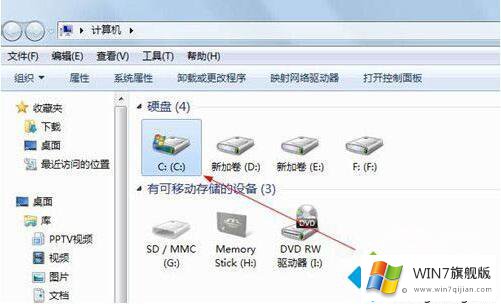
2.单击右键,选择“属性”,如图所示:
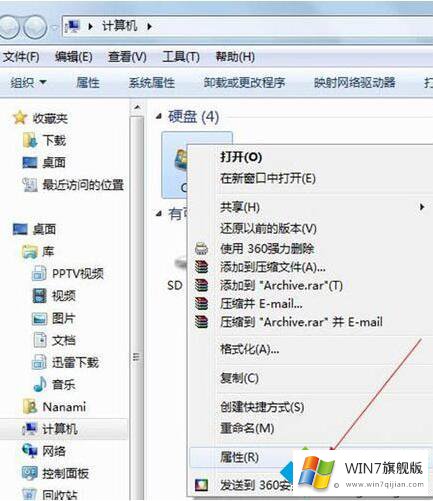
3.找到“磁盘清理”,然后点击选择进行操作。如图所示:

方法二、清理IE临时文件及缓存。
2、打开IE,找到“internet选项”如图所示:
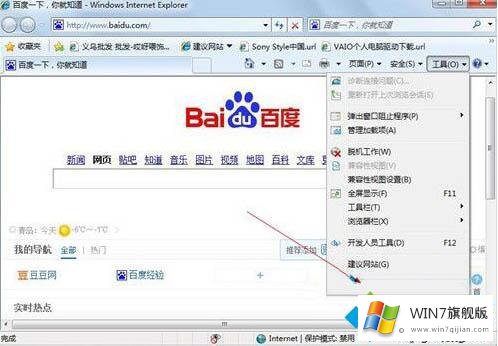
2、选择“常规”,删除浏览历史记录即可。如图所示:
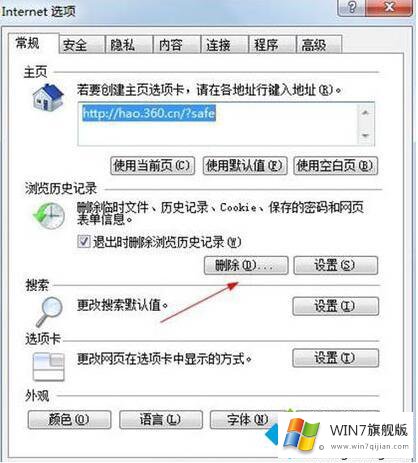
方法三、优化注册表
1、首先打开注册表,快捷键“WIN+R”,输入“regedit”。如图所示:
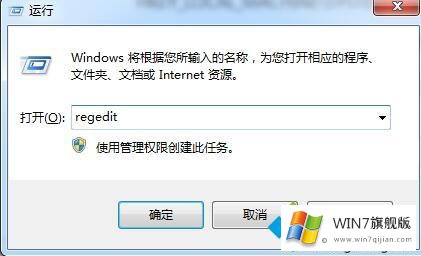
2、依次展开:HKEY_LOCAL_MACHINE\SYSTEM\CurrentControlSet\Services\Tcpip\Parameters找到DefaultTTL,把右侧界面数值改为80并同时选择16进制。如图所示:
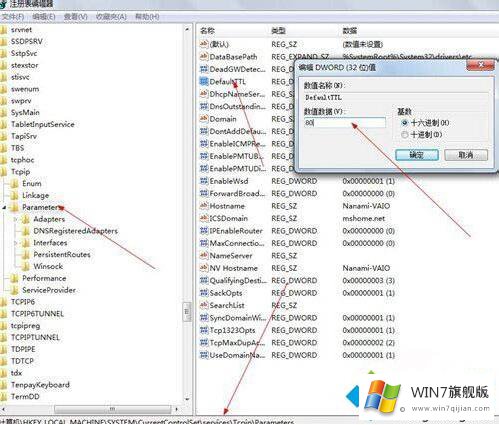
3.若完成以上步骤效果不是很明显,建议对系统进行一次全面的杀毒和垃圾清理。
上就是关于win7打开网页慢的解决方法啦,有同样情况的用户可以按照上面的方法解决哦。
在上面的文章中小编结合图片的方式详细的解读了win7打开网页慢的具体操作法子,你学会了吗?如果还没有解决这个问题,欢迎留言给本站。